最新win10 17704版本中对传递优化进行了改进,且升级前的优化也不起作用了,必须重新设置,该怎么设置呢?下面我们就来看看详细的教程。
一、Windows 10 - 17704版系统对传递优化的改进
1、在Windows 10 Insider Preview 17704版系统中,Microsoft对传递优化进行了改进,我们进入 Windows 设置 - 安全和更新 即可看到,在窗口的左侧安排了【传递优化】项;
2、以前版本的传递优化是从 Windows 更新 - 高级选项 - 传递优化 进入设置的(17704版也还可以从这里进入);
二、Windows 10 - 17704版系统传递优化的设置
设置一:在Windows更新中设置传递优化。
1、进入Windows 更新,点击窗口左侧的传递优化;
2、在右侧窗口中的传递优化的 允许从其他电脑下载 的开关处于【关】的位置;
3、点击使之处于【开】的位置,且点击选择 我本地网络上的电脑和 Internet 的电脑,再点击下面的【高级选项】;
4、在高级选项窗口中,我们可以看到 下载设置 项中:
限制用于在后台下载更新的带宽流量为45%
限制用于在前台下载更新的带宽流量为60%
点击限制用于在后台下载更新的带宽流量前面的复选框打勾,使用鼠标左键按住下面横线中的小滑块向右拖动到100%(或其他数字),
限制用于在前台下载更新的带宽流量为100%;
5、当:
限制用于在后台下载更新的带宽流量为100%
限制用于在前台下载更新的带宽流量为100%
时,再点击去掉前面复选框中的勾。
6、对上传设置,如果没有特殊要求,可默认微软的设置。
设置二:在本地组策略编辑器中设置设置传递优化。
1、在运行对话框中输入 gpedit.msc 命令,点击确定或者回车,进入 组策略编辑器,在 组策略编辑器 窗口中,依次展开:计算机配置 - 管理模板 - Windows 组件 - 传递优化,并左键点击:传递优化;
2、在传递优化对应的右侧窗口中,找到并左键双击:下载模式;
3、在打开的下载模式窗口中,点击【已启用】并选择:Internet(3),再点击:应用 - 确定;
4、Windows 10 17704版系统对传递优化的改进
原来是设置最大下载带宽(%)的,但:
此策略【最大下载带宽(%)】已弃用,将从下一版本中删除。请改用最大前台下载带宽(百分比)或最大后台下载带宽(百分比)。
左键双击:最大前台下载带宽(百分比);
5、在打开的 最大前台下载带宽(百分比)窗口中,点击【已启用】并设置最大前台下载带宽(百分比)为:100,点击:应用 - 确定;
6、同样,左键双击:最大后台下载带宽(百分比),并设置 最大后台下载带宽(百分比)。
以上就是win10 17704设置传递优化,希望大家喜欢,请继续关注。

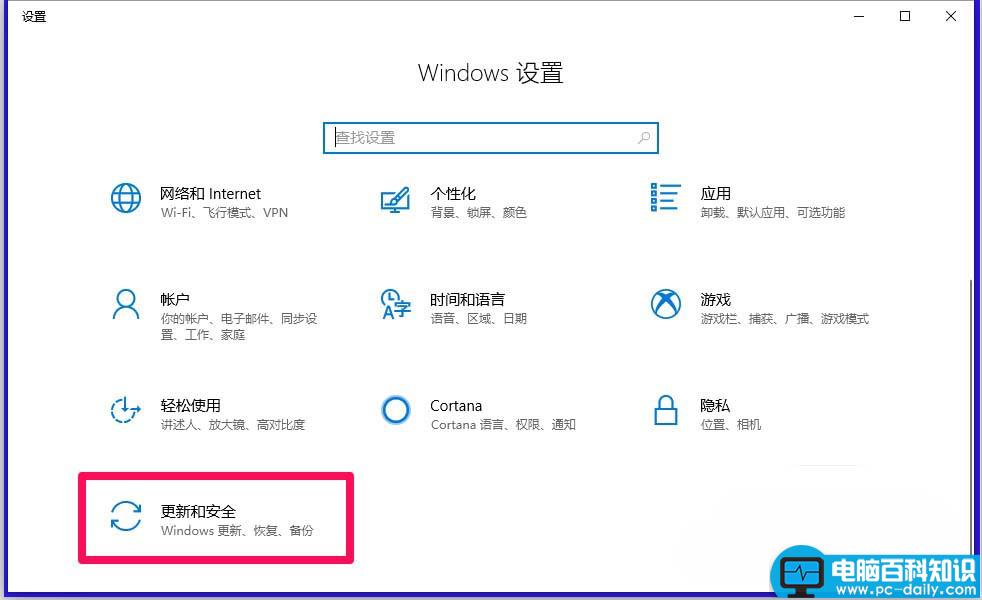
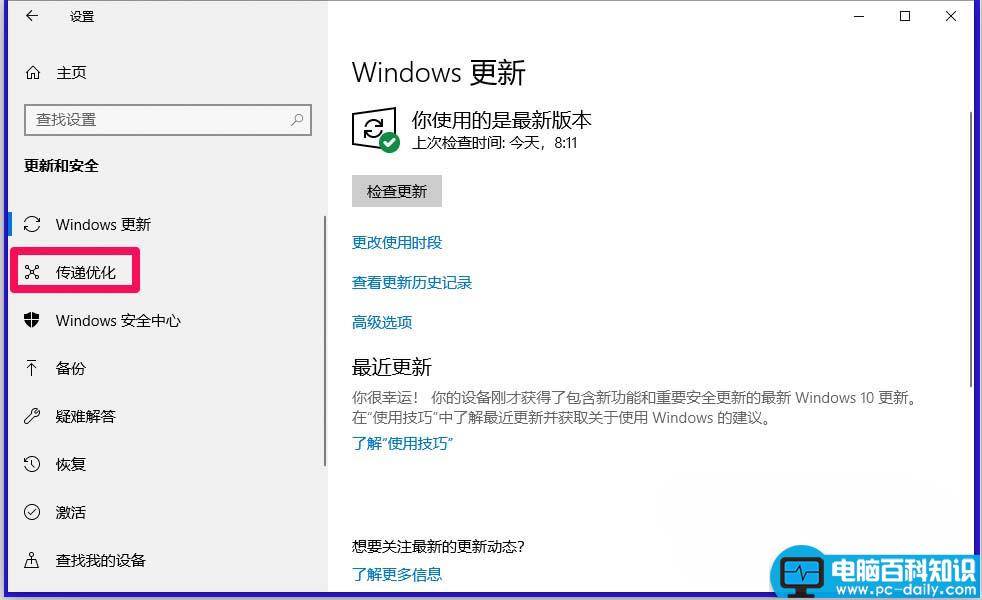
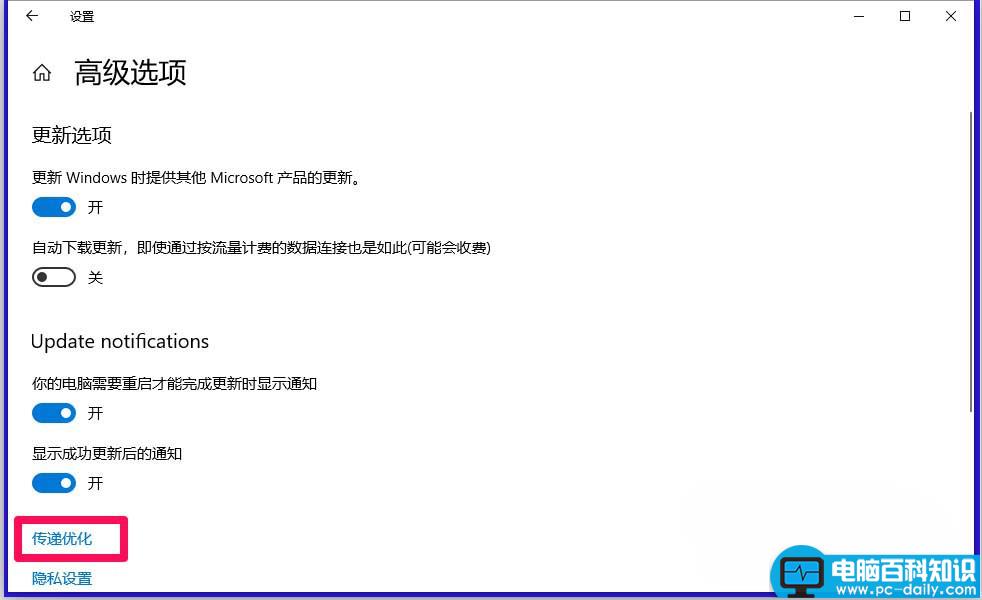
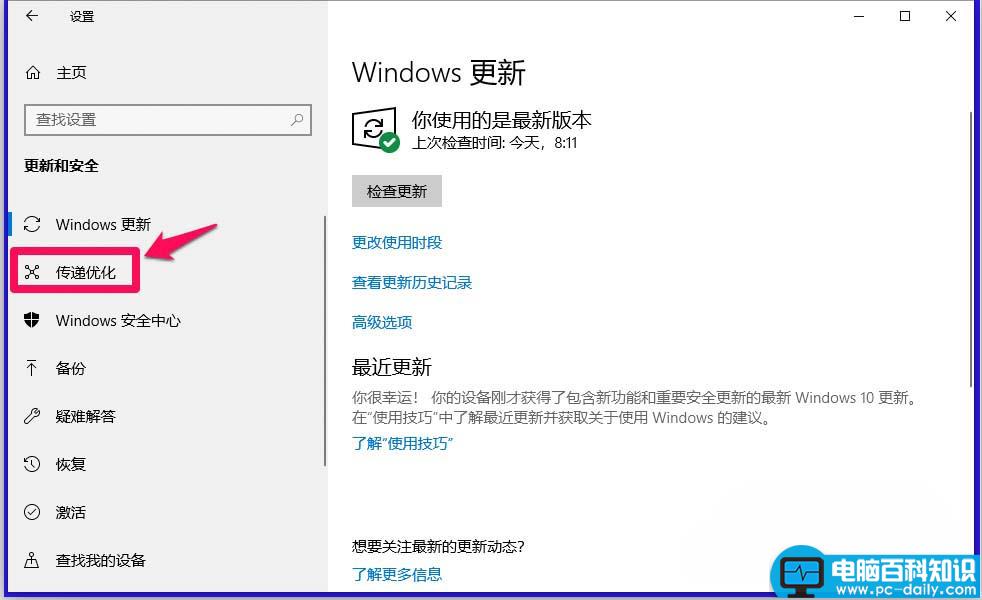
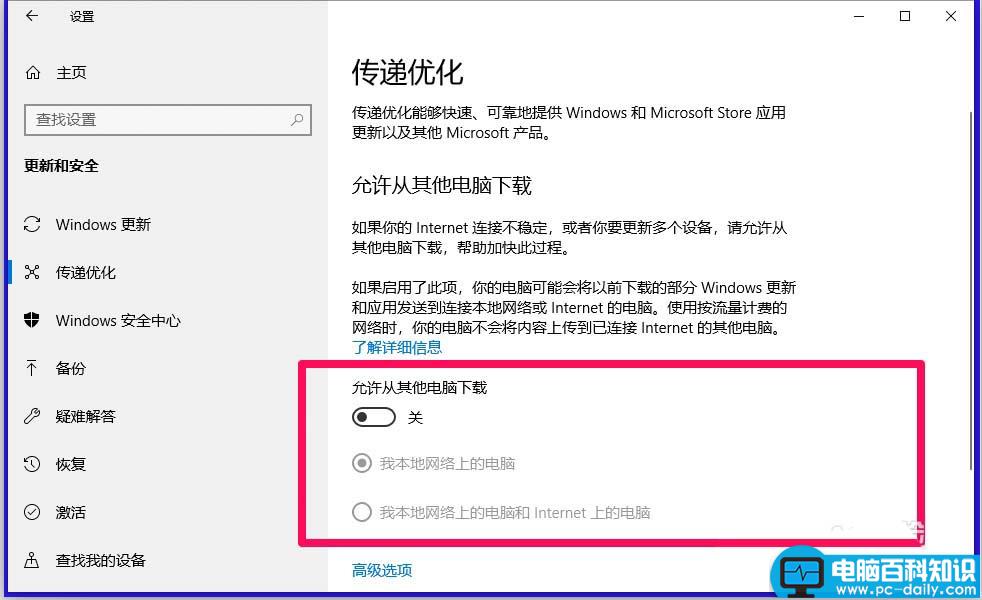
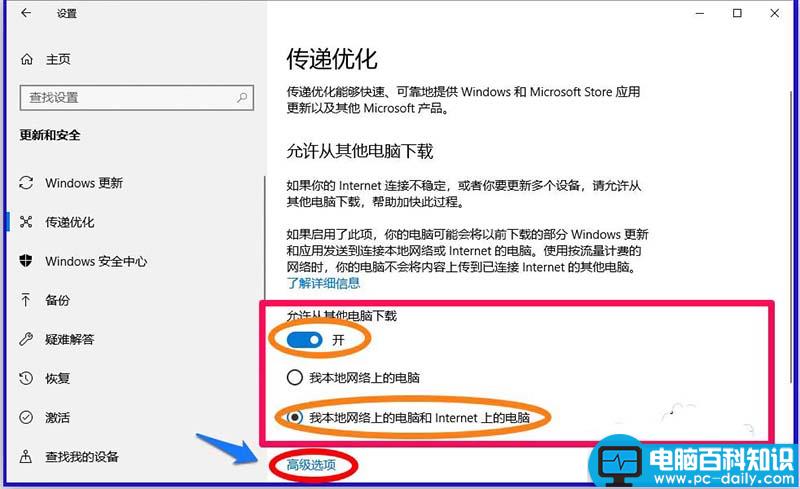
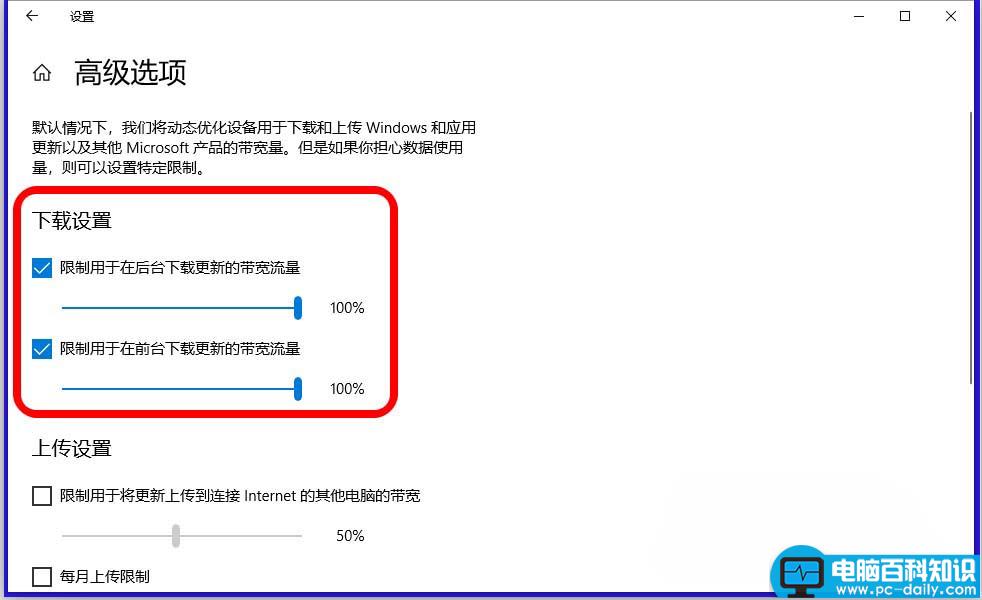
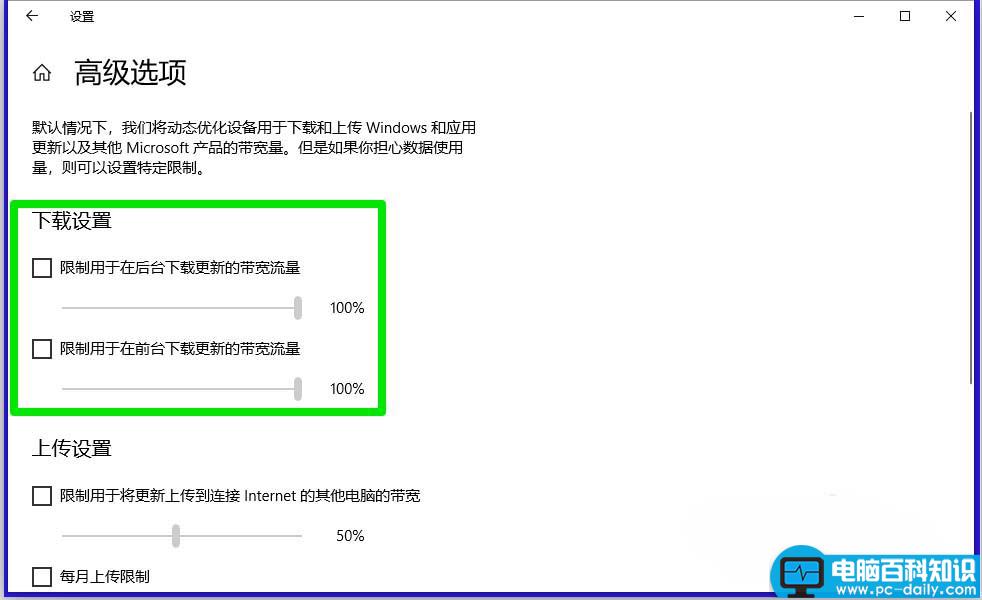
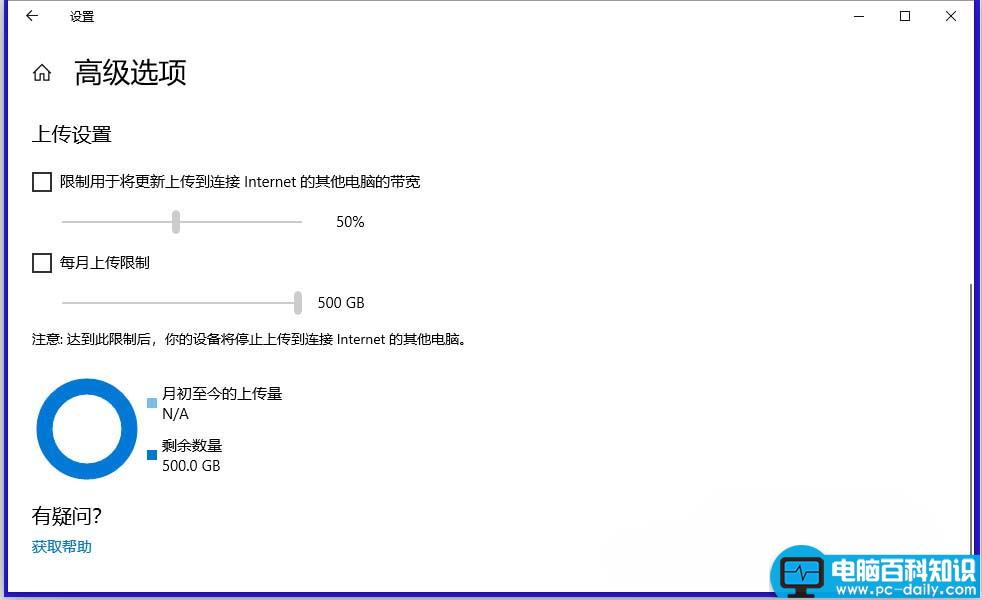
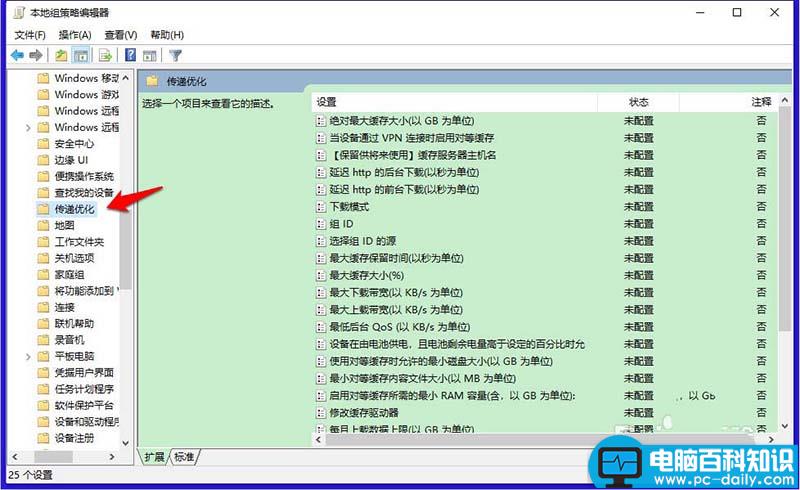
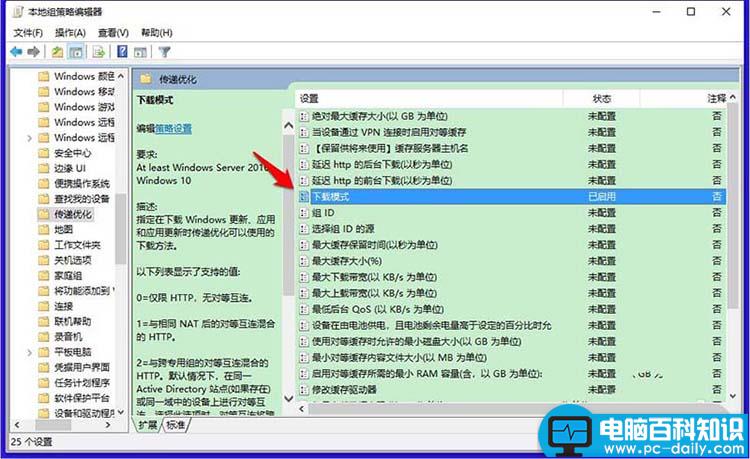
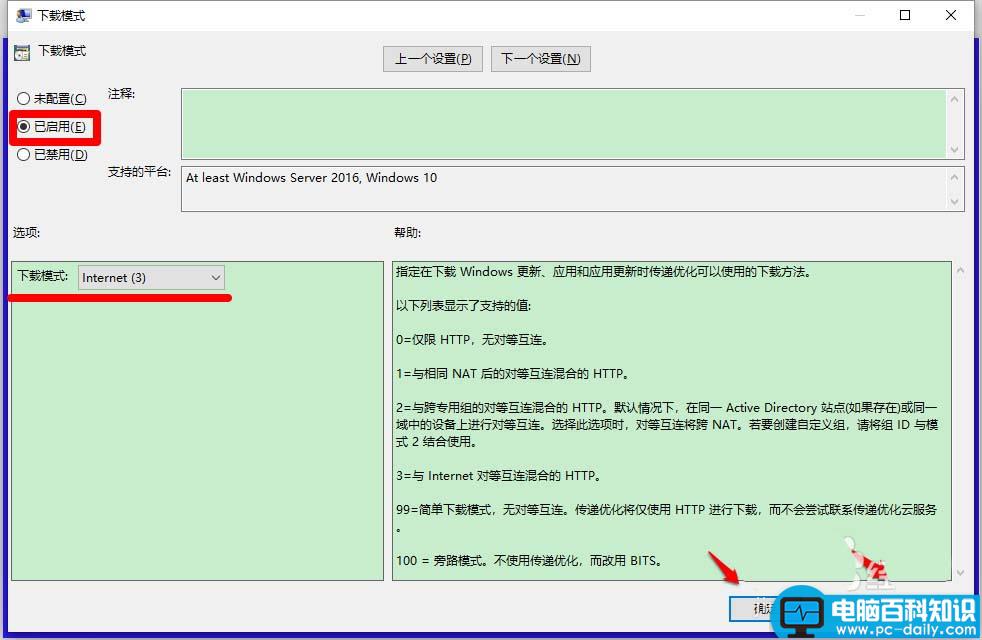
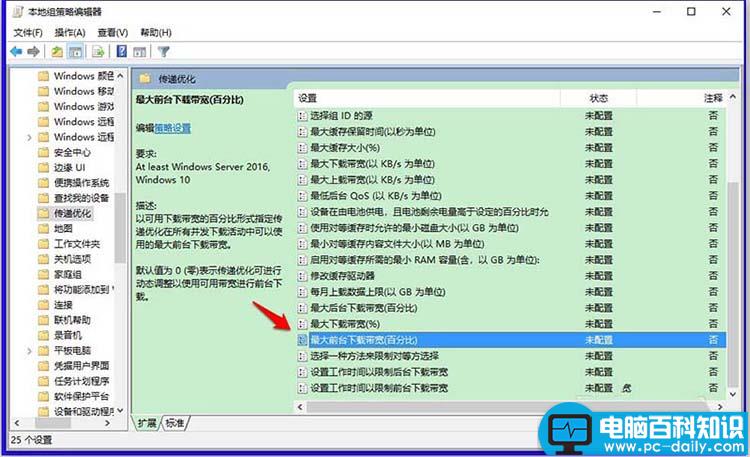
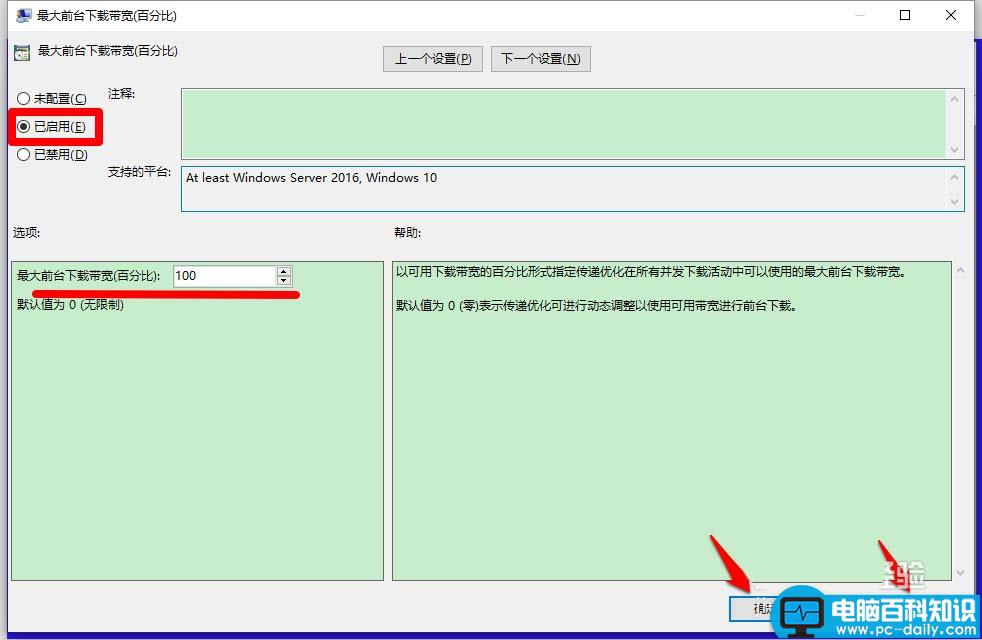
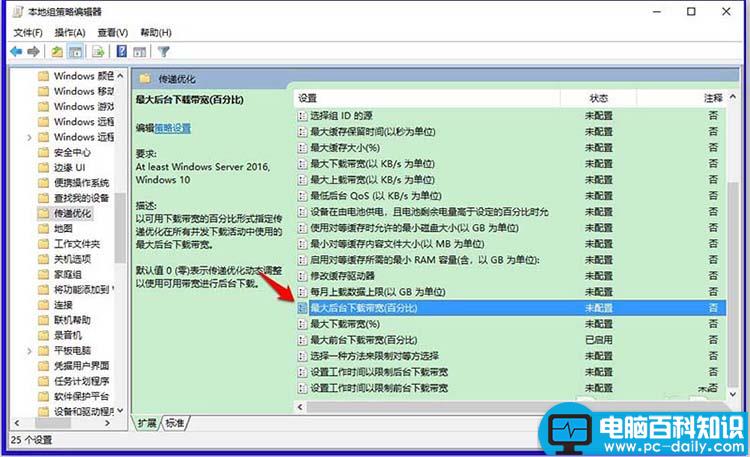
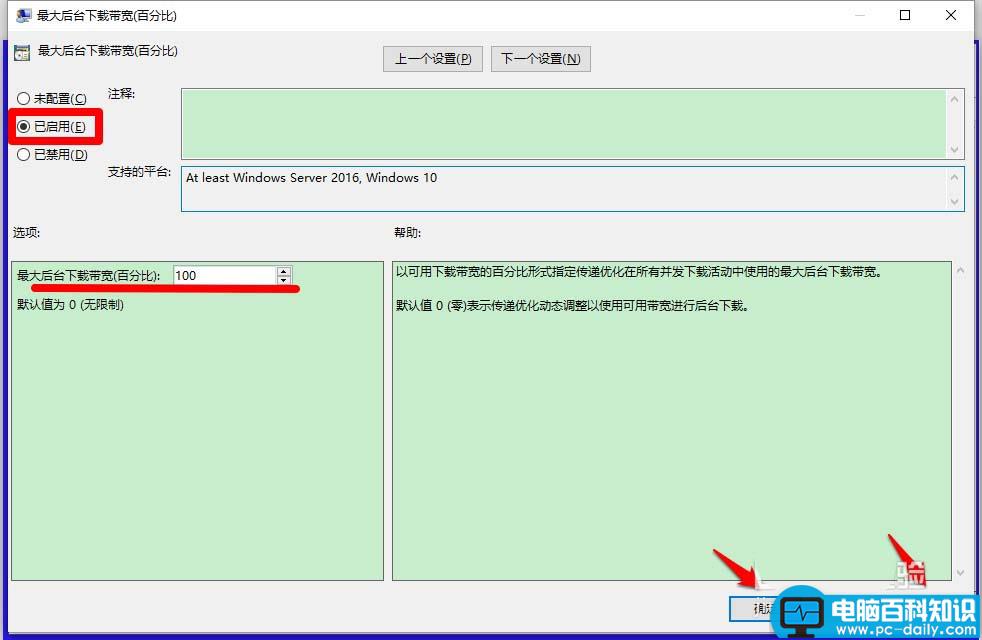
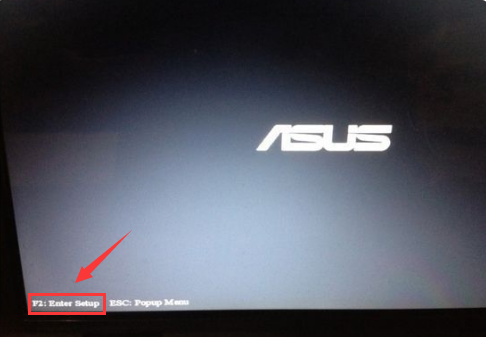
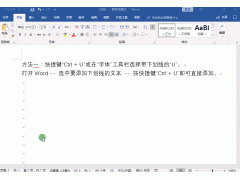

![RedHat服务器上[Errno 5] OSError: [Errno 2]的解决方法](https://img.pc-daily.com/uploads/allimg/4752/11135115c-0-lp.png)

